Създайте снимка в Skype
Създаването на снимки не е основната функция в Skype. Неговите инструменти обаче ви позволяват да направите това. Разбира се, функционалността на това приложение е значително зад професионалните програми за създаване на снимки, но въпреки това ви позволява да направите доста прилична снимка, например, на аватара. Нека да разберем как да направим снимка в Skype.
Създаване на снимка за аватар
Фотографирането за аватар, който след това може да бъде инсталиран във вашата Skype сметка, е вградена функция на това приложение.
За да направите снимка за аватар, кликнете върху името си в горния десен ъгъл на прозореца.
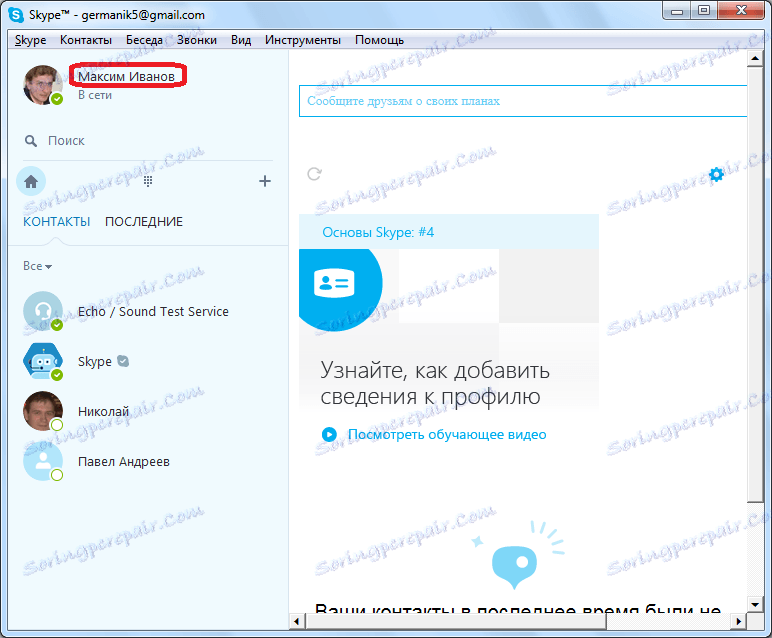
Прозорецът за редактиране на профил се отваря. В него кликнете върху знака "Промяна на аватар".
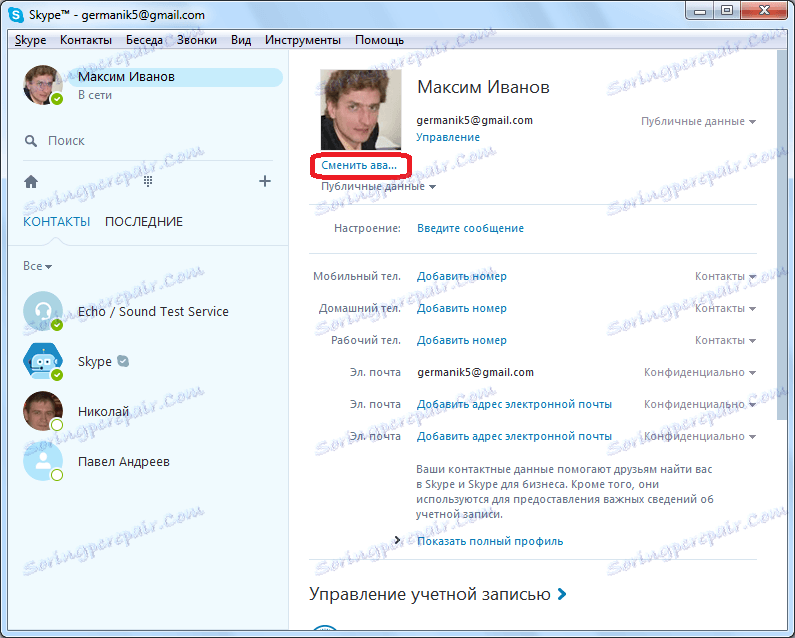
Отваря се прозорец, който предлага три източника за избор на изображение за аватара. Един от тези източници е само възможността да направите снимка чрез Skype, използвайки свързана уеб камера.
За да направите това, просто конфигурирайте камерата и кликнете върху бутона "Заснемане на снимка".
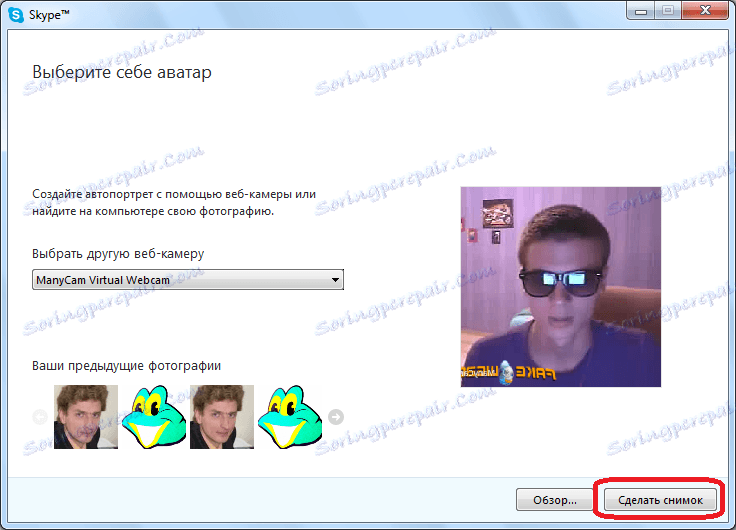
След това ще имате възможност да увеличите или намалите тази картина. Преместете плъзгача, разположен точно под него, надясно и наляво.
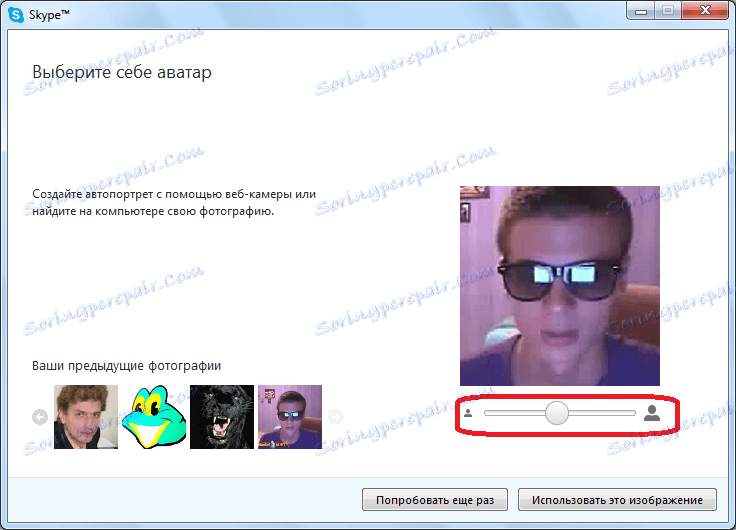
Когато кликнете върху бутона "Използване на това изображение", снимка, направена от уеб камера, става аватар на вашия акаунт в Skype.
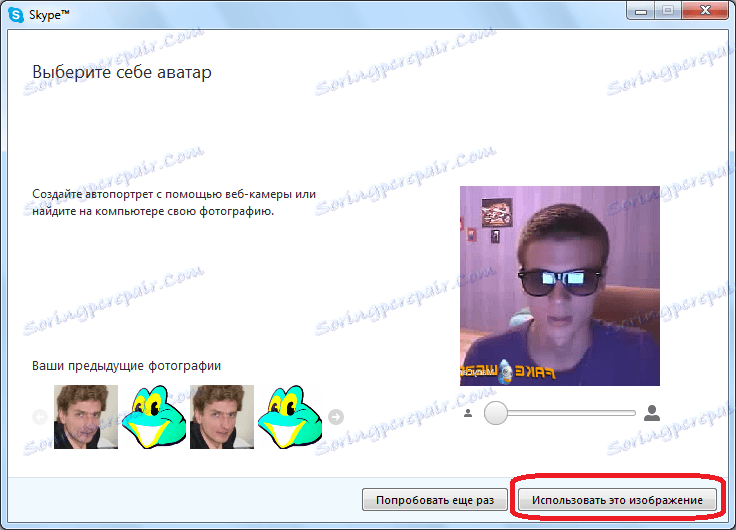
Освен това тази снимка може да се използва и за други цели. Снимката, която е направена за аватара, се съхранява на компютъра ви в следния шаблон за път: C: Users (потребителско име на компютър) AppData Roaming Skype (Skype потребителско име) Pictures. Но можете да го направите малко по-лесно. Въвеждаме комбинацията от ключове Win + R. В прозореца "Run" въведете израз "% APPDATA% Skype" и кликнете върху бутона "OK".
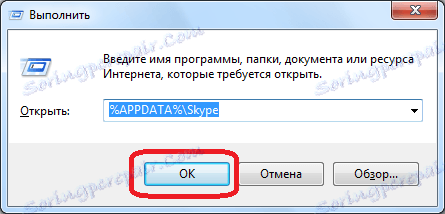
След това отидете в папката с името на профила си в Skype и след това в папката Картини. Точно там се съхраняват всички снимки, заснети в Skype.
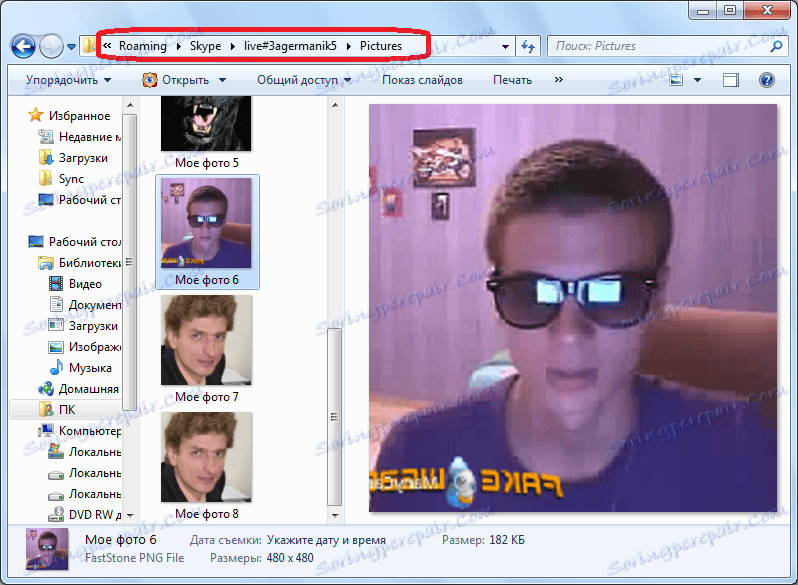
Можете да ги копирате на друго място на твърдия диск, да ги редактирате с външен редактор на изображения, да ги отпечатвате в принтер, да ги изпратите в албум и т.н. Като цяло можете да правите всичко това с обичайната електронна фотография.
Снимка на събеседника
Как да направите своя собствена снимка в Skype, разбрахме, но можем ли да направим снимка на събеседника? Оказва се, че можете, но само по време на видео разговор с него.
За това по време на разговора кликнете върху знака под формата на знак плюс в долната част на екрана. В последващия списък с възможни действия изберете елемента "Заснемане на снимка".
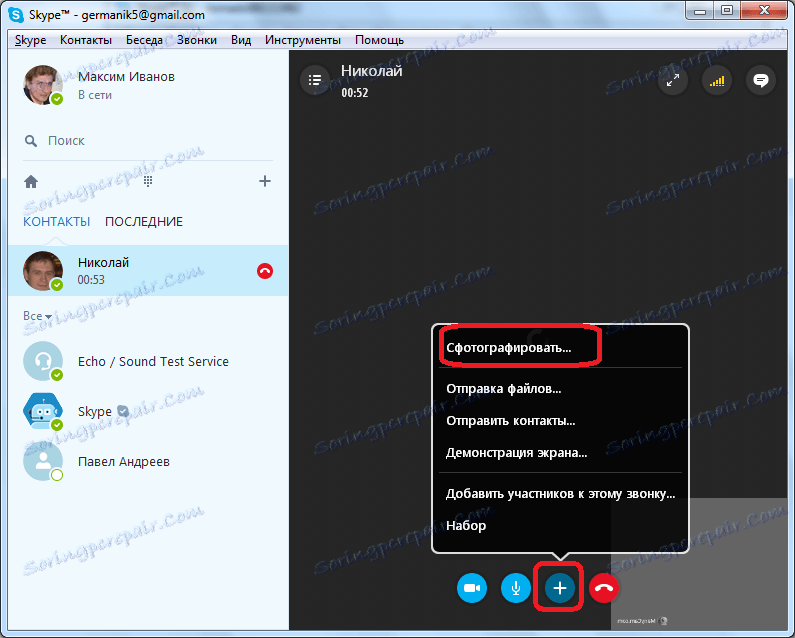
След това потребителят е фотографиран. В същото време вашият събеседник няма да забележи нищо. След това може да бъде направена снимка от същата папка, където се съхраняват снимките за собствените им аватари.
Открихме, че с помощта на Skype можете да направите както собствената си снимка, така и снимката на човека, с когото говорите. Естествено, това не е толкова удобно, колкото използването на специализирани програми, които предлагат възможност за снимане, но въпреки това тази задача е осъществима в Skype.
